הסרת ההתקנה של הקובץ המשויך היא בדרך כלל שמירה טובה
- אם אתה מפעיל מכונות וירטואליות, תצטרך לוודא שהביצועים שלהן אופטימליים ושהם יעברו את מבחני התאימות.
- זה מה שקובץ vmtoolsd.exe אחראי למשתמשים שבוחרים בתחנת העבודה של VMware.

איקסהתקן על ידי לחיצה על הורד את הקובץ
- הורד והתקן את Fortect במחשב האישי שלך.
- הפעל את הכלי ו התחל לסרוק
- לחץ לחיצה ימנית על לְתַקֵן, ותקן זאת תוך מספר דקות.
- 0 הקוראים כבר הורידו את Fortect עד כה החודש
באמצעות כלי מכונות וירטואליות בדרך כלל מגיע עם צורך בתוכנה נוספת, ו-vmtoolsd.exe הוא אחד מהם. אם אתה משתמש ב- VMware Workstation עבור Windows, אולי ראית את הקובץ הזה.
זה פועל ברקע של המחשב שלך ועוזר בניהול מכונות וירטואליות. עם זאת, חלק מהמשתמשים דיווחו על כמה שגיאות הקשורות לקובץ, אז בואו נסתכל מהן השגיאות הללו וכיצד לטפל בהן.
Vmtoolsd.exe הוא קובץ הפעלה השייך ל-VMware Tools, קבוצה של כלי עזר שמשפרים את ביצועים ושימושיות של VMware Workstation ומוצרי VMware אחרים ב-Microsoft Windows מערכות.
אם אתה תוהה, איפה vmtoolsd? זה בדרך כלל ממוקם בספרייה הבאה:c:\Program Files\VMware\VMware
המיקום של תיקיית ההתקנה של יישום זה ושם הקובץ המוגדר כברירת מחדל תלויים בגרסת המוצר שבה אתה משתמש והאם אתה משתמש במהדורות 32 סיביות או 64 סיביות של Windows.
לכן תמצא קובץ זה שימושי בעת הפעלת המכונות הוירטואליות שלך. הבעיה היחידה שעלולה להתעורר היא שאתה עלול להיתקל בכמה שגיאות אם אתה מתמודד עם גרסה מיושנת או בסיכון.
שגיאות פוטנציאליות שאתה עשוי להיתקל בהן הקשורות לקובץ vmtoolsd.exe כוללות:
- Vmtoolsd.exe לא חוקי
- שגיאה ביישום: vmtoolsd.exe
- Vmtoolsd.exe נתקל בבעיה והוא ייסגר
- לא מצליח לאתר את vmtoolsd.exe
- Vmtoolsd.exe חסר
- נתיב תוכנית פגום: vmtoolsd.exe
- Vmtoolsd.exe נכשל
- בעיה בהפעלת היישום: vmtoolsd.exe
- Vmtoolsd.exe אינו פועל
שגיאות כאלה יכולות להיגרם על ידי התקפת וירוסים, קבצי רישום פגומים או יישומים מיושנים. להלן, אנו בוחנים כיצד ניתן לתקן שגיאות אלה.
- לחץ על חלונות + ר מפתחות לפתיחת לָרוּץ פקודה.
- סוּג services.msc בתיבת הדו-שיח ולחץ להיכנס.

- למצוא את ה כלי VMware שירות, לחץ עליו באמצעות לחצן העכבר הימני ולאחר מכן בחר עצור.
- חזור על התהליך ולאחר מכן לחץ הַתחָלָה.
2. הפעל סריקות DISM ו-SFC
- לחץ על חלונות סוג מפתח cmd בשורת החיפוש ולחץ הפעל כמנהל.

- הקלד את הפקודות הבאות ולחץ להיכנס אחרי כל אחד:
DISM.exe /Online /Cleanup-Image /Restorehealthsfc /scannow
לחלופין, אנו מציעים תוכנת תיקון אמינה של צד שלישי כדי לוודא שאתה נפטר מכל הקבצים הפגומים והחסרים.
3. הפעל סריקת וירוסים
- הקש על חלונות מפתח, חיפוש אבטחת חלונות, ולחץ לִפְתוֹחַ.

- בחר הגנה מפני וירוסים ואיומים.

- לאחר מכן, הקש סריקה מהירה תַחַת איומים נוכחיים.

- אם אינך מוצא איומים כלשהם, המשך לבצע סריקה מלאה על ידי לחיצה על אפשרויות סריקה ממש מתחת סריקה מהירה.

- לחץ על סריקה מלאה, לאחר מכן לסרוק עכשיו כדי לבצע סריקה עמוקה של המחשב האישי שלך.

- המתן לסיום התהליך והפעל מחדש את המערכת.
- מהו Cvtres.exe ולמה הוא משמש?
- Uhssvc.exe: מה זה והאם עליך להסיר אותו?
- מהו davclnt.dll והאם עליך למחוק אותו?
4. הסר את ההתקנה של תוכנית קשורה
- לחץ על חלונות סוג מפתח לוח בקרה בשורת החיפוש ולחץ לִפְתוֹחַ.

- לחץ על הסר התקנה של תוכנית תַחַת תוכניות.

- למצוא כלי VMware, לחץ עליו ובחר הסר את ההתקנה.

5. בצע שחזור מערכת
- הקש על חלונות + ר מפתחות, הקלד rstui, והכה להיכנס.
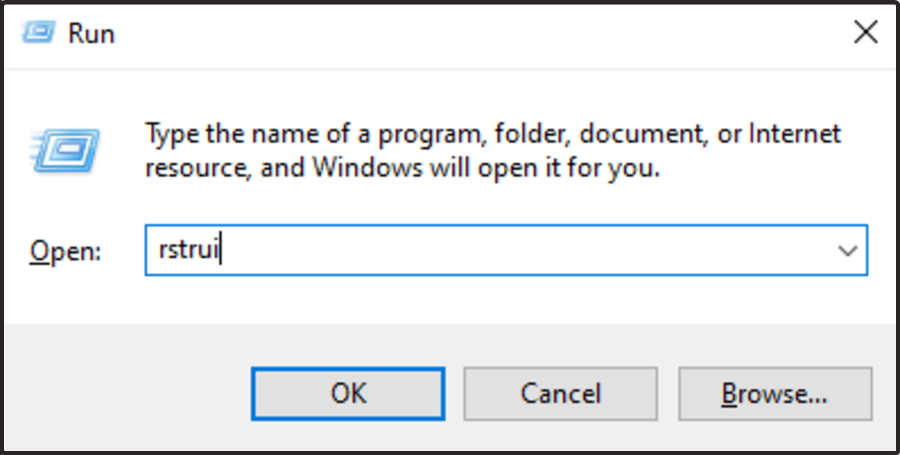
- ה שחזור מערכת ייפתח חלון. לחץ על הַבָּא.

- בחר את נקודת השחזור שאליה ברצונך לחזור ולחצו עליה הַבָּא.
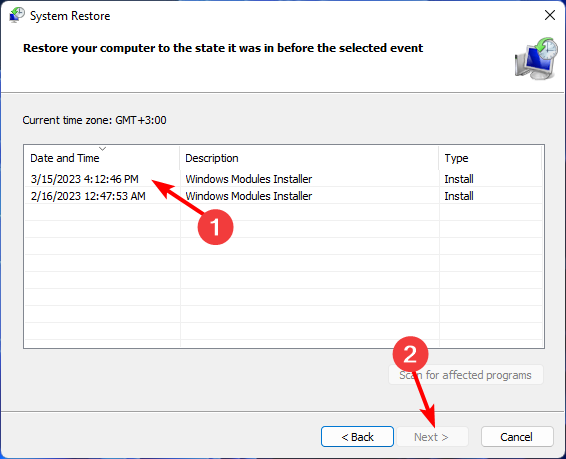
- כעת לחץ על סיים.
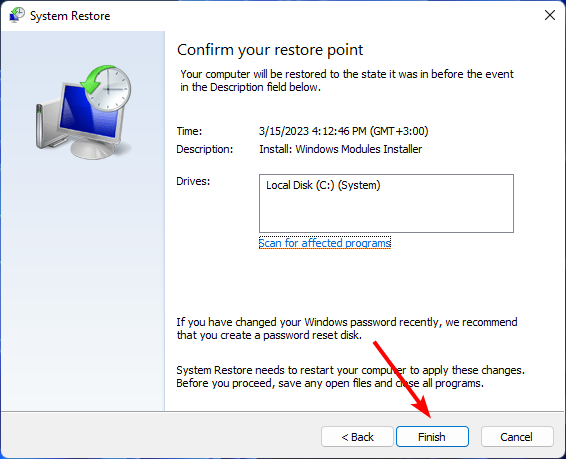
אם אף אחד מהפתרונות שלעיל לא עוזר להיפטר משגיאות vmtoolsd.exe, ביצוע שחזור מערכת עשוי להיות התקווה היחידה שלך, אבל רק אם היה לך יצר נקודת שחזור. אם לא, א התקנה נקייה יכול להיות באופק.
כלי VMware מגבירים את הביצועים של ה-VM שלך ומספקים תאימות טובה יותר למערכות הפעלה אורחות. עם זאת, זה מיועד רק למשתמשים המפעילים מכונות וירטואליות.
אם אתה חסכן לגבי התהליכים שאתה רוצה להפעיל במחשב שלך, אתה עלול למצוא את הקובץ vmtoolsd.exe לא מוצדק. זה נכון במיוחד אם אינך מפעיל שום מכונות וירטואליות.
אין תשובה נכונה על כמה תהליכים אתה צריך להפעיל במכשיר שלך, אבל משאבי המערכת שלך צריכים לשמש כמדריך. אתה רוצה להבטיח שאתה מקבל איזון טוב בין יעילות ואפקטיביות.
עם זאת, vmtoolsd.exe משתמש במעט מאוד משאבי מעבד ו-RAM בזמן הריצה, כך שזה לא אמור לגרום לבעיות בביצועים שלך אם אתה משאיר אותו פועל כל הזמן.
עם זאת, אם כן משתמש ביותר משאבים מהצפוי, תוכל לסגור אותו בכל עת על ידי לחיצה ימנית על הסמל שלו במנהל המשימות וסיום המשימה.
זה מסכם את כל הדברים בקובץ vmtoolsd.exe. אני מקווה שכעת יש לך את המידע הנכון כיצד לטפל בכל שגיאה שעלולה להתעורר על ידי הפעלת תוכנית VMware Tools.
נשמח לקבל ממך משוב על נושא זה, אז לכל הצעה או מידע נוסף, השאר תגובה למטה.
עדיין נתקלים בבעיות?
ממומן
אם ההצעות לעיל לא פתרו את הבעיה שלך, המחשב שלך עלול להיתקל בבעיות קשות יותר של Windows. אנו מציעים לבחור בפתרון הכל-באחד כמו Fortect לתקן בעיות ביעילות. לאחר ההתקנה, פשוט לחץ על הצג ותקן לחצן ולאחר מכן לחץ התחל תיקון.


